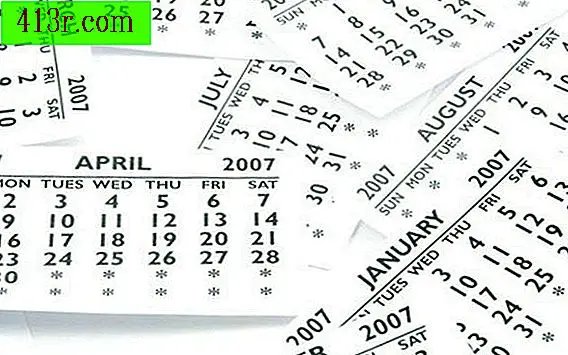Comment assembler un livre photo dans Photoshop
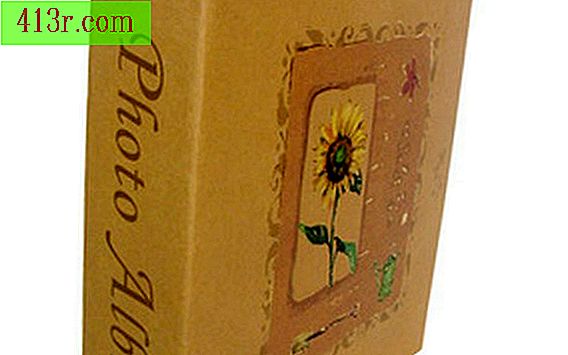
Étape 1
Exécuter PhotoShop. Modifiez les photos que vous souhaitez inclure dans le livre, si nécessaire, en veillant à ce qu'elles soient comme vous le souhaitez. Vous pouvez également ajouter des commentaires aux photographies à imprimer dans le livre.
Étape 2
Choisissez les dossiers contenant les photos à inclure. Appuyez sur les photos et faites-les glisser dans l'ordre que vous souhaitez à l'intérieur du livre. Choisissez plusieurs photos et maintenez la touche Ctrl enfoncée sur les photos. Vous pouvez choisir toutes les photos d'un dossier en cliquant sur la première photo du dossier, puis en maintenant la touche Maj enfoncée. Lors de la sélection des photos, appuyez sur le bouton Album et créez un album. En plaçant vos photos dans un album, vous les placerez également dans l'agenda, ce qui vous permettra de remplir automatiquement vos pages avec des photos.
Étape 3
Après avoir choisi les photos, cliquez sur l'onglet "Créer" puis sur "Livre photo". Un espace de travail sera ouvert pour créer le livre. A l'aide des boîtes de dialogue, vous devez sélectionner le nombre de pages et le motif que vous souhaitez utiliser. Les conceptions que vous choisissez pour la gauche et la droite seront les mêmes tout au long de l'album, mais vous pourrez ensuite les modifier à nouveau.
Étape 4
Choisissez un thème pour les pages de l'album. Le thème apparaîtra à l'arrière-plan et dans les cadres de chaque page.
Étape 5
Cliquez sur "Automatique avec Project Bin" pour ajouter des photos. PhotoShop placera toutes vos photos sur les pages, en s'adaptant automatiquement pour s'adapter et créer un aperçu. Assurez-vous de cliquer sur "Inclure la légende" si vous souhaitez inclure le texte que vous avez précédemment ajouté.
Étape 6
À l'aide des outils Photoshop, vous pouvez modifier votre livre photo pour le voir comme vous le souhaitez. Vous pouvez redimensionner les photos, les changer en nouvelles et les déplacer entre les pages. Vous pouvez modifier la mise en page de la page à l'aide des boîtes de dialogue du panneau "Contenu" à gauche. Vous pouvez également ajouter du texte si vous n'avez ajouté ou importé aucune légende.
Étape 7
Enregistrez votre livre photo.
Étape 8
Cliquez sur le bouton "Trier" en bas de la zone de travail au cas où vous souhaiteriez imprimer et relier votre livre photo de manière professionnelle. Cela vous mènera à un site Web sécurisé où vous pouvez commander et payer pour faire votre livre.